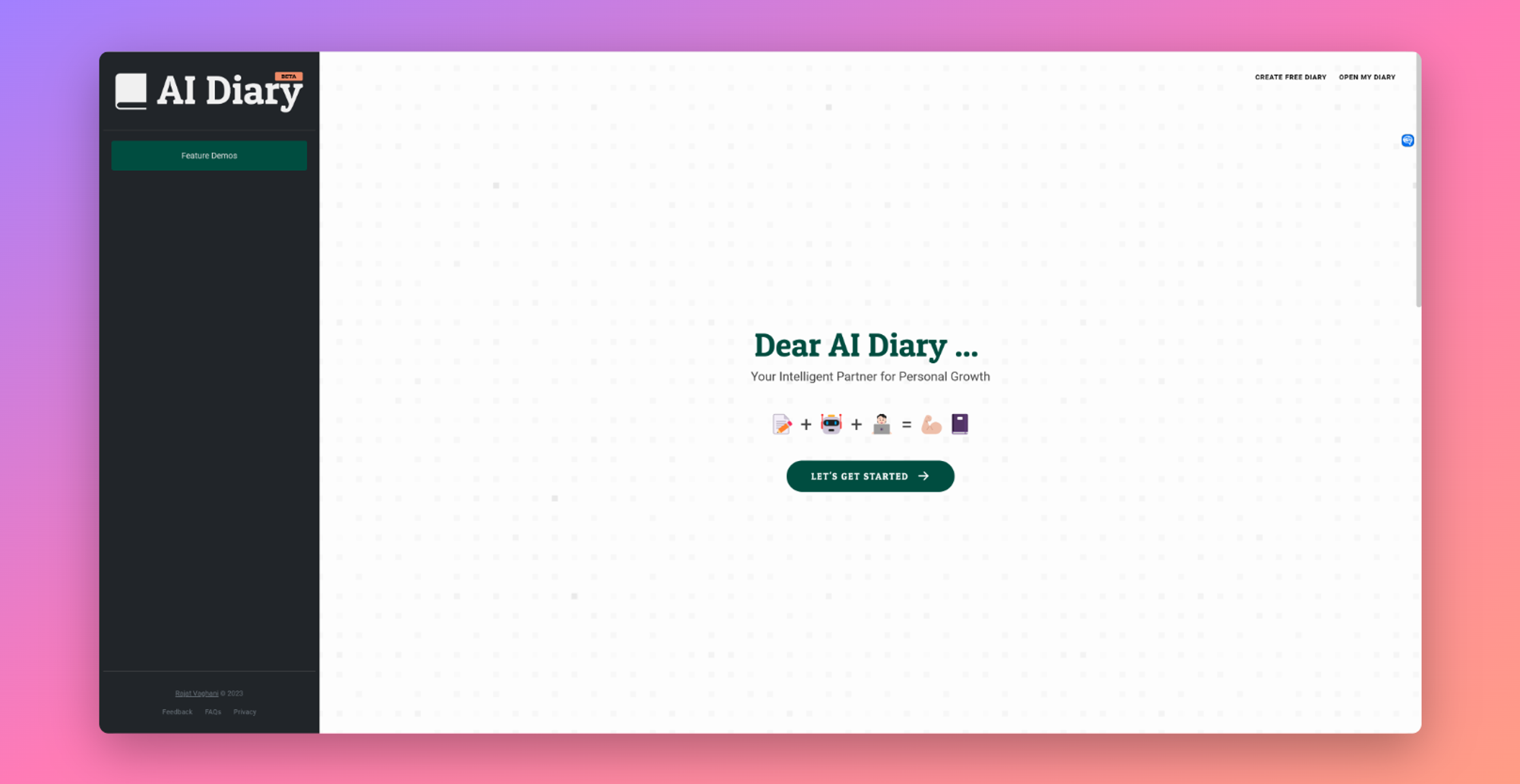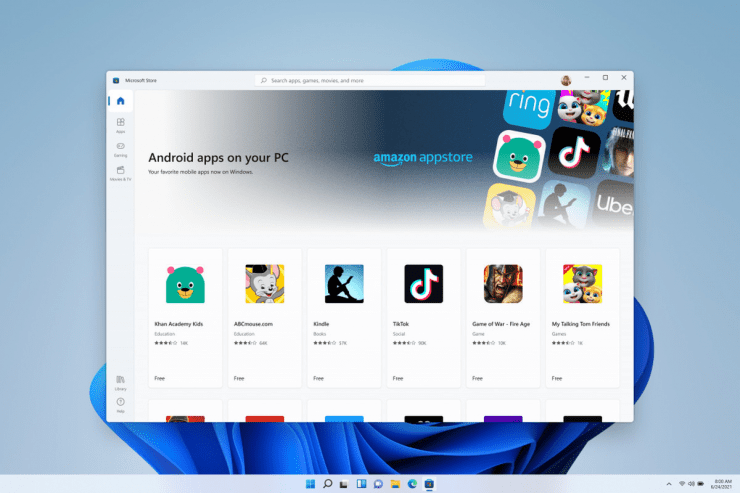
Windows 11 因其运行 Android 应用程序和游戏的能力而备受关注。凭借安装和运行 Android 应用程序的能力,Windows 11 为大量创造力和跨平台兼容应用程序打开了大门。对于将 Android 应用程序用于专业用途的用户来说,这是一个巨大的优势,无论是 Instagram、Messenger、Kinemaster 还是 Snapspeed。Android 上的某些应用程序比 Windows 应用程序要好得多,这鼓励用户保持 Android 智能手机和 Windows 笔记本电脑的组合。
这种观点适用于游戏,因为 PC 游戏非常需要资源并且价格昂贵。而 Android 游戏相对免费,构建良好,并提供相同的身临其境的体验。PUBG 和使命召唤是手机游戏成功案例的最大例子。有了在 Windows 11 上运行这些 Android 游戏的能力,用户很高兴在他们的 PC 上运行这些游戏。
如何在 Windows 11 上获取 Android 游戏?
Windows 11 在安装 Android 应用程序或游戏时变得棘手。因为根据官方报告,用户不能像在智能手机上那样简单地安装 APK 文件。为了在 Windows 11 上获得 Android 游戏,您必须通过 Appstore 安装它们。就像您在智能手机上安装 Playstore 一样,Windows 11 也可以安装第三方应用商店。但是,如果您不了解所有这些难题,请不要担心;这是在 Windows 11 PC 上获取 Android 游戏的方法。
Windows 11 PC 上的 Android 应用和游戏
Windows 11 尚不支持正式的 APK 文件。为了运行或测试任何 APK 文件,您必须为您的 PC安装第三方Android 模拟器。但是,如果您想享受 Facebook、Tiktok、Messenger、Vimeo 等著名应用程序,那么您可以通过 Windows 11 PC 上的 Amazon AppStore 获取这些应用程序。
在 Windows 11 上获取 Android 游戏的步骤:
- 在您的笔记本电脑/PC 上打开 Microsoft Store。
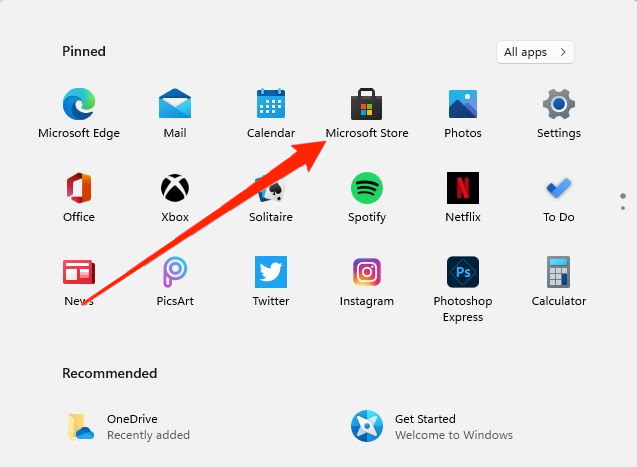
- 单击有关 Android 应用程序的促销横幅。
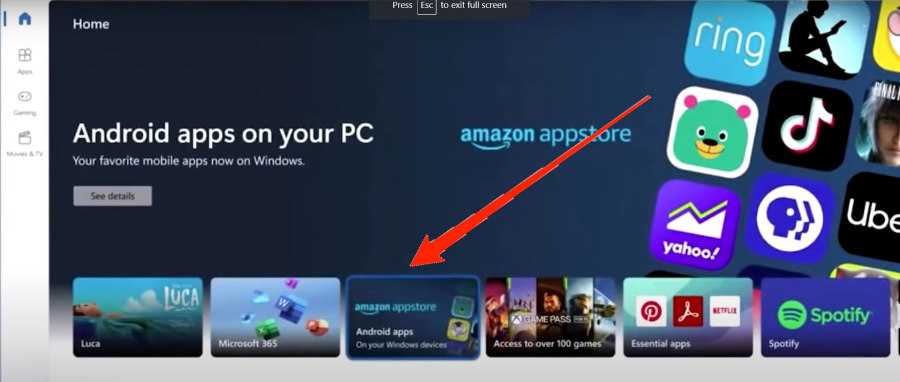
- 搜索您要下载的应用程序或游戏。
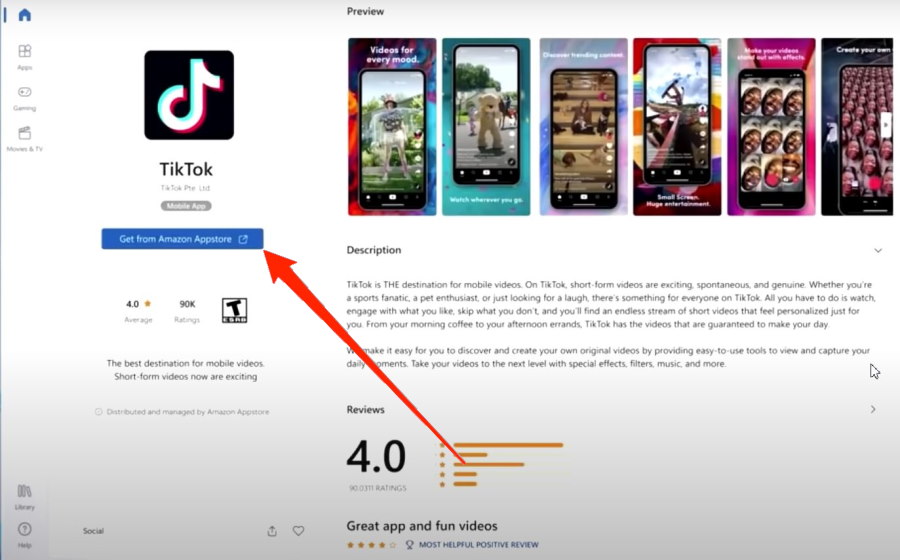
- 单击“从亚马逊应用商店获取”按钮。它会将您重定向到 Amazon Appstore,您可以在其中下载并在您的 PC 上安装该应用程序。您可能需要使用您的 Amazon 帐户登录才能授权下载。
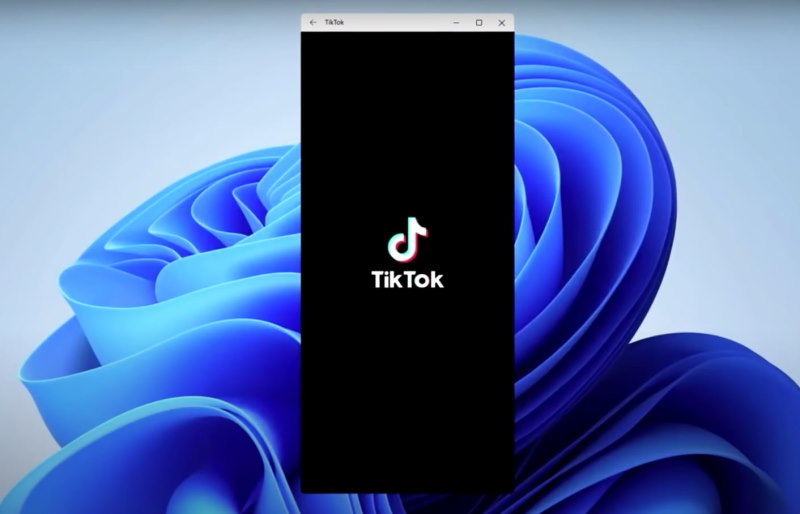
- 第一次打开应用程序/游戏时,可能需要一些时间,因为 Windows 11 正在优化应用程序以在您的 PC 上运行。

您还可以根据自己的喜好调整应用程序的大小。当您在横向模式下玩 Android 游戏时,这尤其有用。
未经允许不得转载:表盘吧 » 如何在 Windows 11 上获取 Android 游戏